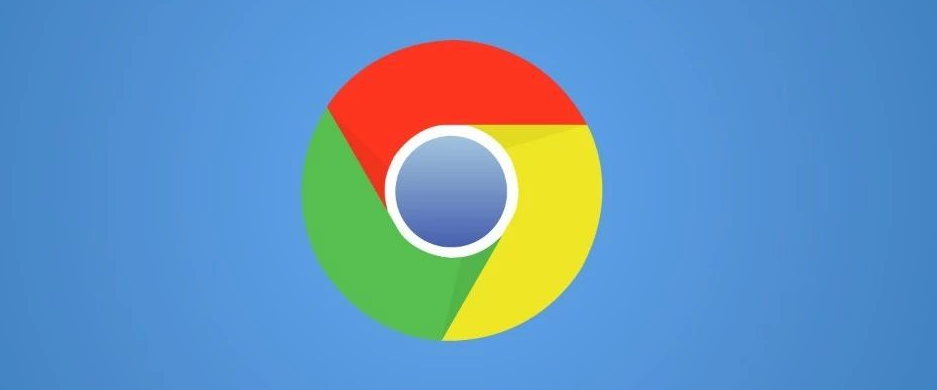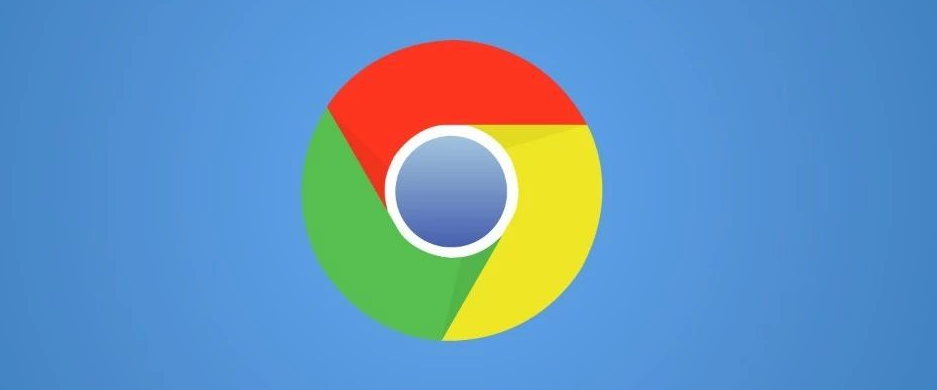
在日常使用 Google Chrome 浏览器的过程中,有时会遇到插件突然不见的情况,这可能会给我们的使用带来不便。下面将为你详细介绍恢复 Google Chrome 插件的方法。
当发现插件突然不见时,首先要检查浏览器的扩展程序页面。打开 Google Chrome 浏览器,在地址栏中输入“chrome://extensions/”并回车,这将进入扩展程序管理页面。在这个页面中,你可以看到已安装的插件列表。如果插件只是因为某种原因被隐藏或禁用,你可以在这里找到它,并通过启用来恢复其功能。
若在扩展程序页面没有找到丢失的插件,可能是浏览器数据出现了问题。此时可以尝试清除浏览器缓存和相关数据。在浏览器设置中,找到“隐私设置和安全性”选项,点击进入后选择“清除浏览数据”。在弹出的窗口中,选择要清除的内容,如缓存、Cookie 等,时间范围可以选择“全部时间”,然后点击“清除数据”。清除数据后,重新启动浏览器,看看插件是否恢复正常。
另外,也有可能是插件本身出现了故障或版本不兼容的问题。这种情况下,可以尝试更新或重新安装插件。在扩展程序页面,找到对应的插件,点击“详细信息”按钮,如果有更新提示,点击更新即可。如果没有更新选项,可以先卸载该插件,然后重新从 Chrome 网上应用店下载安装。
还有一种可能是浏览器的安全设置或第三方软件干扰了插件的正常运行。检查浏览器的安全设置,确保没有禁止某些插件的运行。同时,关闭电脑上不必要的第三方安全软件或防火墙,看是否能解决问题。
总之,当遇到 Google Chrome 插件突然不见的情况时,不要慌张,按照上述方法逐步排查和解决,通常可以恢复插件的正常使用,让你继续享受便捷的浏览体验。